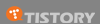2008. 12. 11. 20:39 :: 효과적인 DB설계
안녕하세요. ^_^ 다들 너무 오랜만이죠? ㅎㅎ
너무 오랫동안 포스팅을 안해서 벌금이.. 후덜덜덜
그래서 오늘은 멤버십 컴퓨터에 MSSQL 2008을 설치해서 DB 생성과 삭제에 관한 것들에 짧게나마 알아보고자 합니다.
우선 MSSQL 2008의 Microsoft SQL Server Management Studio를 켭니다.
서버에 접속을 하시구요.
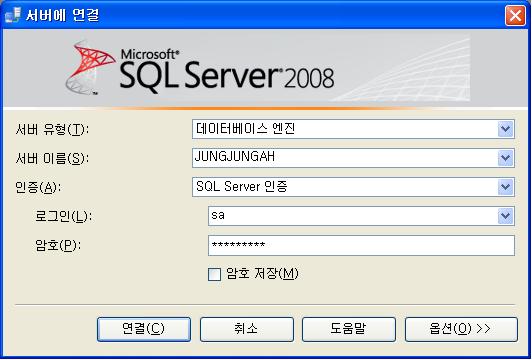
접속을 해서 보시면 왼쪽편에 데이터베이스, 보안, 서버계열.. 등등등 여러가지가 보이실텐데요.
이제 데이터베이스를 생성해보도록 하겠습니다.

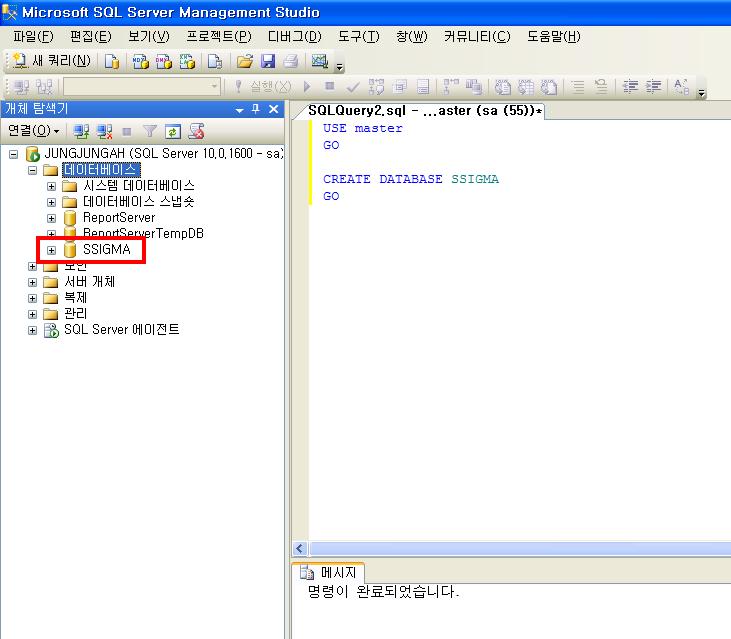
데이터베이스가 생성이 되었습니다.
생성된 데이터베이스에 데이터들을 입력하기 전에 CREATE문에 대해 잠시 살펴보도록 하겠습니다.
이렇게 3가지 예제를 보셨는데요.
DB를 생성하는 것은 그다지 어렵지 않죠??
그러면 이번에는 데이터베이스 사이즈 늘리기를 중심으로 관리하는 방법을 살펴보겠습니다.
- 데이터베이스 관리란?
- 데이터 증가에 따른 파일 사이즈 변경
- 트랜잭션 로그 모니터링
- 필요에 따른 데이터베이스 사이즈 줄이기
- 데이터베이스 삭제
- 데이터베이스 사이즈 늘리기
데이터베이스 사이즈를 늘리는 방법은 다음의 세가지가 있습니다.
- 자동으로 증가하도록 데이터베이스 옵션 설정
- 데이터 파일의 사이즈 확장
- 데이터 파일 추가
1) 데이터베이스 지동 증가 옵션 설정
CREATE DATABSE문 사용시 사이즈 증가에 대한 SIZE, MAXSIZE FILEGROWTH옵션을 사용하면 됩니다.
데이터베이스를 만들 때 이 옵션들을 이용해서 필요한 경우 사이즈가 자동으로 증가하게 해 주는 것이 좋습니다. 또한 중요한 것은 데이터베이스가 꽉 차는 사태가 없어야하는 것입니다. 아무리 사이즈 자동 증가가 되게 했다 하더라도 하드디스크가 여유공간이 없어지면 데이터베이스 사이즈 증가가 더이상 불가능하게 됩니다.
2) 데이터 파일의 사이즈 확장
ALTER DATABASE MyDB
MODIFY FILE (NAME = MyDB_Data, SIZE = 30MB)
GO
MODIFY FILE을 이용하여 MyDB_Data 파이르이 사이즈를 30MB로 바꾸었습니다.
3) 데이터 파일 추가ALTER DATABASE MyDB
ADD FILE (NAME = MyDB_Data2,
FILENAME = 'D:\Data\MyDB2.ndf',
SIZE = 10MB,
MAXSIZE = 50MB,
FILEGROWTH = 5MB)
GO
ADD FILE을 사용하여 사이트가 10MB인 파일을 추가함으로써 데이터베이스 사이즈를 늘렸습니다.